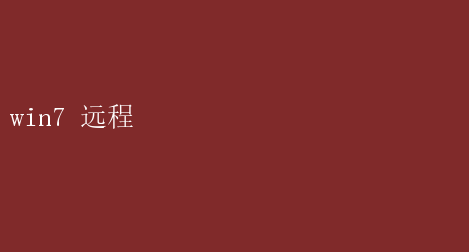
Windows 7,作为微软曾经风靡一时的操作系统,虽然已步入生命周期的尾声,但在众多企业和个人用户中仍占据一席之地
特别是其内置的远程桌面功能(Remote Desktop Protocol, RDP),为远程访问与控制计算机提供了便捷而强大的解决方案
本文将深入探讨Windows 7远程桌面的专业应用、配置步骤、安全考量以及在现代工作环境中的价值
一、Windows 7远程桌面的专业应用 1.远程技术支持与维护 对于IT技术支持团队而言,Windows 7远程桌面是快速响应客户需求、解决系统故障的利器
技术人员无需亲临现场,即可远程接入用户计算机,直观查看问题所在,执行必要的修复操作,极大提高了服务效率与用户满意度
2.远程办公与协作 在全球化办公趋势下,Windows 7远程桌面使得员工能够跨越地理界限,随时随地接入公司网络,访问工作资料,参与视频会议,保持高效沟通与协作
这对于提升团队凝聚力、加速项目进程具有重要意义
3.远程教育与培训 教育机构可利用Windows 7远程桌面功能,为学生提供远程学习平台,实现教学资源的共享与实时互动
教师能够远程控制学生电脑,演示操作步骤,检查作业完成情况,促进教学效果的提升
二、配置Windows 7远程桌面的步骤 1.启用远程桌面 - 打开“控制面板”,选择“系统和安全”下的“系统”
- 点击左侧栏的“远程设置”
- 在弹出的对话框中,勾选“允许远程协助连接到这台计算机”以及“允许运行任意版本远程桌面的计算机连接(较不安全)”
- 确认设置并应用更改
2.配置防火墙规则 - 访问“控制面板”中的“Windows防火墙”
- 点击“高级设置”,在左侧栏选择“入站规则”
- 在右侧点击“新建规则”,选择“端口”,然后指定TCP端口3389(远程桌面的默认端口)
- 根据提示完
云上筑梦:虚拟服务器高效搭建指南
Win7远程操控,轻松管理你的电脑世界
重温经典,1.76怀旧版传奇再现辉煌岁月
服务器开发新纪元:高效架构引领未来
远程登录本地服务器,安全外网访问设置指南
远程联机新体验:跨越距离,共创新篇
便携服务器:掌中云端,轻松构建移动数据中心
远程登录本地服务器,安全外网访问设置指南
远程联机新体验:跨越距离,共创新篇
安卓远程操控:智控生活,一触即达
远程监控新体验:手机掌中,安全无忧
一键解锁,远程开门新体验
远程掌控,一键捕捉美好瞬间
远程办公新风尚:解锁工作无界限之地
远程监控手机新科技,守护安全每一刻
中国远程技术革新,引领未来生活新风尚
远程办公新风尚:高效工作与灵活生活的完美融合
一键启动未来,远程控车新体验
一键远程操控,轻松实现智能关机